OpenCart - Jak nastavit měřící kód?
Jak nastavit měřící kód?
Měřící kód slouží k tomu, abyste mohli sledovat výkon svých reklam, získávat podrobné statistiky a využívat další funkce pro zlepšení vašich výsledků. Níže naleznete jednoduchý návod, jak nastavit měřicí kód na váš e-shop.
1. Instalace rozšíření pro vložení měřícího kódu
Měřicí kód Tanganica Pixel můžete snadno přidat pomocí rozšíření pro vlastní kódy. Rozšíření, který vám umožní přidat skripty do hlavičky webu, je nutné nejdříve nainstalovat
- Přihlaste se do administrace OpenCart.
- V levém menu klikněte na Extensions → Marketplace.
- Do vyhledávacího pole napište „Custom HTML Head/Footer“.
- Vyberte vhodné rozšíření, klikněte na Download a poté Install.
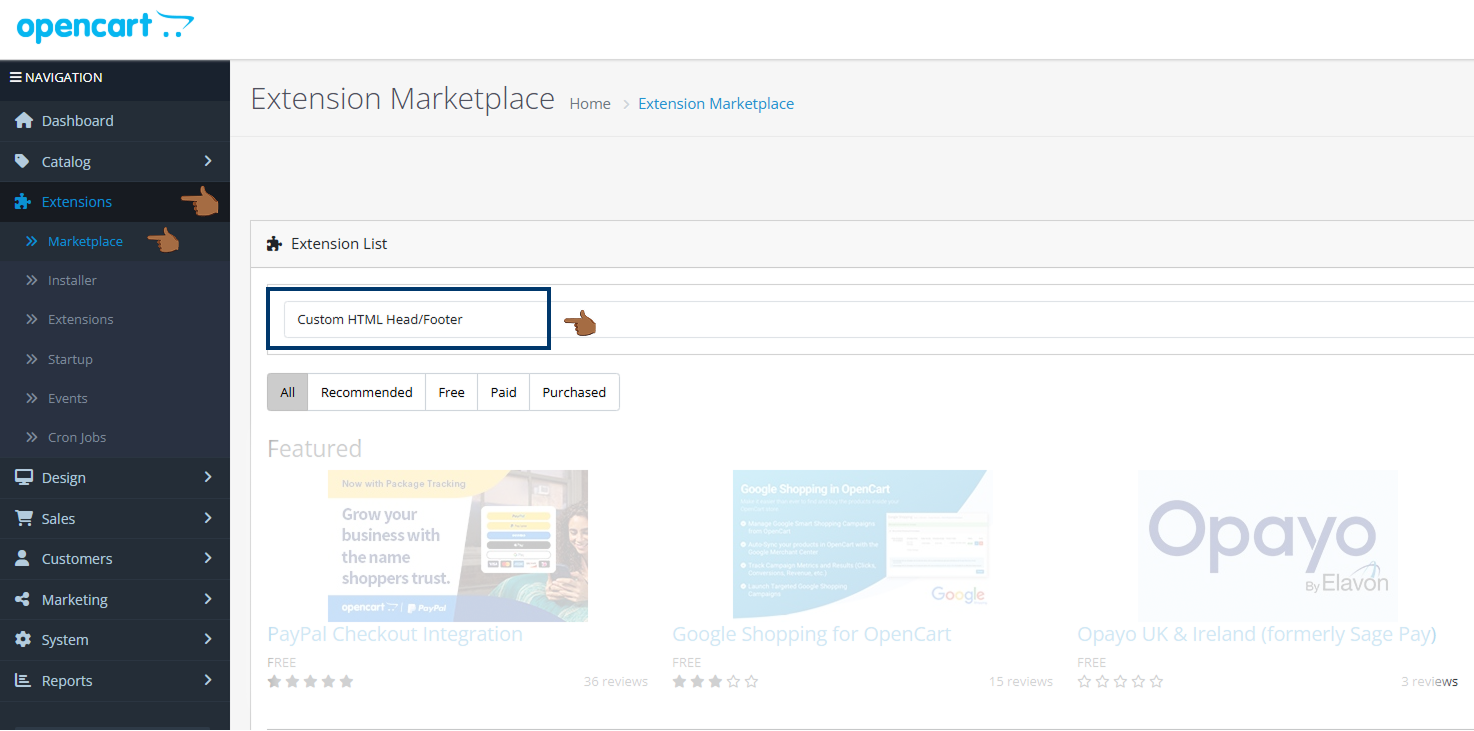
2. Aktivace rozšíření
- V levém menu přejděte do Extensions → Extensions.
- Najděte Custom HTML Head/Footer v seznamu nainstalovaných rozšíření.
- Klikněte na Upravit.
- Nastavte modul na Enabled.
- Uložte změny.
3. Vložení měřícího kódu Tanganica Pixel na e-shop
- Otevřete nastavení modulu Custom HTML Head/Footer.
- Najděte sekci „Head“.
- Do tohoto pole vložte následující měřicí kód:
<!-- Tanganica pixel --><script>(function(w,d,s,l,i){w[l]=w[l]||[];w[l].push({'gtm.start':new Date().getTime(),event:'gtm.js'});var f=d.getElementsByTagName(s)[0],j=d.createElement(s),dl=l!='dataLayer'?'&l='+l:'';j.async=true;j.src='https://www.googletagmanager.com/gtm.js?id='+i+dl;f.parentNode.insertBefore(j,f);})(window,document,'script','dataLayer','GTM-TRS5RSN');</script><!-- End Tanganica pixel -->
- Provedené změny uložte.
❗ Nezapomeňte v aplikaci Tanganica otestovat, zda je měřící kód správně nastaven. ❗
Co dělat, pokud se aplikaci nedaří měřící kód nalézt?
- Ujistěte se, že jste kód správně vložili do sekce “Head”.
- Zkontrolujte, zda kód neobsahuje překlepy nebo nepovolené znaky.
- Ověřte, zda jste uložili všechny změny.
- Ujistěte se, že webová stránka vašeho e-shopu je plně funkční.
Pokud si stále nevíte rady, kontaktujte naši podporu – rádi Vám pomůžeme! 🚀


.svg.png)







